Как качать пресс на турнике
Школа бокса > > Практика > > Как качать пресс на турнике
Турник – это универсальный снаряд, с помощью которого, возможно накачать разные группы мышц: спину, пресс, плечи, грудные мышцы, бицепс, трицепс, крылья и трапецию. В этой статье речь пойдет о том, как качать пресс на турнике.
Упражнения на турнике, очень эффективны. Здесь, благодаря амплитуде движений и намного большему отягощению мышцы пресса прорабатываются намного лучше.
Новичкам же, стоит прислушаться к советам о том, как качать пресс на турнике, во избежание травм и разочарования. Тут, как и в любом другом деле, нужен разумный и обдуманный подход.
Правила правильного выполнения упражнений
Если Вас интересует вопрос – как накачать пресс на турнике, первым делом нужно ознакомиться с правилами выполнения упражнений.
- Хват за перекладину турника должен быть очень крепким, большой палец поставьте вниз, так Вы избежите травмы.

- Следите за дыханием – правильно, подымать ноги на выдох, а опускать на вдох.
- Нельзя делать упражнения рывками, так, можно серьезно травмироваться. Все должно выполняться плавно и медленно.
- Поднимать ноги нужно за счет мышц пресса. Если будите напрягать руки – Вы неизбежно начнете раскачиваться, а это не допустимо.
Упражнения на турнике
Качаем нижний пресс. Повисните на турнике и расслабьтесь, теперь поднимайте ноги согнутые в коленях как можно выше к груди. В самой верхней точке задержитесь на 3-5 секунд. Можно усложнить упражнение, поднимая прямые ноги на 90 градусов.
Для прокачки верхнего пресса, повисните на турнике вверх ногами. Теперь наоборот, тянем корпус к коленям с задержкой в несколько секунд.
Так же, с помощью турника можно прокачать и косые мышцы пресса, только это достаточно сложное упражнение, и у новичков, увы, оно не получиться. Нужно взяться за перекладину, поднять прямые ноги вверх и поворачивать с одной стороны в другую, делая своего рода «часики».
Как накачать пресс на турнике видео обзор
Еще статьи о прессе:
Упражнения для пресса
Как правильно качать пресс девушкам
Как качать пресс на брусьях
Как качать пресс стоя
Как накачать пресс за месяц
Как правильно качать пресс кубиками
Качаем пресс за неделю
Как правильно качать пресс колесом или роликом
Качаем пресс на скамье
Как качать пресс на турнике
Как качать пресс после кесарева сечения
Как качать пресс во время беременности
Как качать пресс во время месячных
Качаем пресс после еды
Можно ли качать пресс при грыже
Как качать верхний пресс
Как эффективно качать пресс
Как качать боковые мышцы пресса
Сколько качать пресс в неделю
Качать ли пресс каждый день
Сколько дней надо качать пресс
Качаем пресс после родов
Как качать нижний пресс
Сколько дней надо качать пресс
Сколько в день качать пресс
Сколько качать пресс в неделю
Сколько по времени качать пресс
Можно ли беременным качать пресс
Можно ли качать пресс утром, вечером или ночью?
Убираем живот качаем пресс
Можно ли девушкам и женщинам качать пресс
Сколько нужно качать пресс
Как правильно качать пресс детям
Как правильно начать качать пресс
Как правильно качать пресс мужчинам
Как правильно качать пресс живота
Качать пресс в домашних условиях
Как правильно качать пресс
Как накачать пресс на турнике?
Так получилось, что по жизни турник считается исключительно мужским атрибутом для накачивания пресса, и женщины к нему даже боятся подойти. Внушение того, что турник не женских рук дело началось еще в школьные годы, когда физрук вовсю гнал мальчиков на турник, а нам, если и приходилось к нему подходить, то мы отделывались легким испугом, просто повисев на перекладине. Итак, сегодня мы будим рушить стереотипы, мы рассмотрим, как девушкам накачать пресс на турнике.
Внушение того, что турник не женских рук дело началось еще в школьные годы, когда физрук вовсю гнал мальчиков на турник, а нам, если и приходилось к нему подходить, то мы отделывались легким испугом, просто повисев на перекладине. Итак, сегодня мы будим рушить стереотипы, мы рассмотрим, как девушкам накачать пресс на турнике.
Когда и сколько заниматься на турнике?
Турник – это идеальное средство для накачивания как нижнего, так и верхнего с боковым прессом. Накачать пресс на турнике можно за две недели, при условии, что вы будете соблюдать правила сбалансированного питания, а также заниматься умеренно, без фанатизма, оставляя время на отдых. Упражнения для брюшного пресса на турнике нельзя выполнять ежедневно. Во-первых, брюшные мышцы требуют наибольшего количества времени на восстановление, а именно в этот период и происходит рост силы и формирование мышц. Во-вторых, если вы будете с утра до вечера качать пресс на турнике, то ваши брюшные мышцы растянуться, и сформируется округлый живот, хоть и с рельефом. Одним словом, прокачка пресса на турнике должна происходить около трех раз в неделю, остальное время отдыхайте и проводите аэробные тренировки.
Одним словом, прокачка пресса на турнике должна происходить около трех раз в неделю, остальное время отдыхайте и проводите аэробные тренировки.
Сначала удаляем жир, потом накачиваем мышцы
Если у вас имеется жировая прослойка на животе, то, сколько бы вы ни накачивали пресс, ваши рельефные мышцы будут настрого скрыты под жирком. Прежде чем заниматься вопросом, как прокачать пресс на турнике, избавьтесь от жира с помощью бега, прыжков на скакалке и плаванья.
Упражнения
- Повисли на турнике максимально долго.
 Это очень полезно для позвоночника, а также поможет психологически привыкнуть к новому инвентарю. Далее попробуйте подтянуть прямые ноги до уровня 90⁰ параллельно земле. Если получается, то сделайте 5 повторов, затем спрыгните, отдохните, и сделайте еще два подхода по пять раз. Это упражнение помогает проработать нижний пресс на турнике.
Это очень полезно для позвоночника, а также поможет психологически привыкнуть к новому инвентарю. Далее попробуйте подтянуть прямые ноги до уровня 90⁰ параллельно земле. Если получается, то сделайте 5 повторов, затем спрыгните, отдохните, и сделайте еще два подхода по пять раз. Это упражнение помогает проработать нижний пресс на турнике. - С помощью упражнения подъема ног с согнутыми коленями можно прокачать не только нижний, но и боковой пресс на турнике.Нижний пресс: согнули ноги в коленях и поднимаем максимально высоко, зафиксировали, опустили без рывков. Боковой пресс: согнутые ноги в коленях поднимаем в сторону, а туловище слегка разворачиваем в противоположную сторону. Делаем типичное скручивание. Кроме того мы можем приступить и к статичному упражнению. Поднимаем прямые ноги на 90⁰ и висим 30 сек, опускаем ноги медленно на носочки, без рывков.
- Для более продвинутых есть упражнение, при котором прямые ноги поднимают не просто до угла 90 градусов, а максимально вверх, касаясь кончиками сто перекладины.

- А для самых продвинутых, которые занимаются регулярно и имеют хорошо прокачанные мышцы, есть упражнение со специальным приспособлением. Упражнение выполняется в висе вниз головой и заключается в поднимании туловища, как можно выше из такого положения.
На турнике все просто и понятно. В данной статье вы смогли ознакомиться с теорией выполнения основных упражнений на турнике. Выполняя их, вы очень скоро добьетесь накачанного плоского живота с рельефом.
Статьи по теме:
Упражнения велосипед для пресса Среди множества упражнений для пресса, велосипед неоправданно считают простым и, не редко, неэффективным. А вот и зря. Статья расскажет о пользе этого упражнения и о его разновидностях. |
Как убрать низ живота? Жировые отложения внизу живота, как известно, хуже всего поддаются избавлению, несмотря на массу прилагаемых усилий. |
|
Упражнения на турнике для пресса Упражнения на турнике для пресса считаются очень эффективными и действенными. При регулярных занятиях накачать пресс можно, сравнительно быстро, в максимально короткие сроки. | Гимнастика для живота Гимнастика для живота – эффективный метод для избавления от лишних килограммов, отложившихся в этой области. Простые упражнения, которые можно выполнять не выходя из дома, способны существенно повлиять на состояние вашей фигуры. |
Видео: вставка гистограммы
Быстро добавьте гистограмму в презентацию и узнайте, как упорядочить данные, чтобы получить желаемый результат. Настройте элементы диаграммы, примените стиль и цвета диаграммы и вставьте связанную диаграмму Excel.
Добавление гистограммы в презентацию в PowerPoint
Используйте столбчатую диаграмму, чтобы проиллюстрировать сравнения за определенный период времени. Если вам нужна линейчатая диаграмма в презентации, используйте для ее создания PowerPoint, если данные относительно просты и не требуют частого обновления (в противном случае см.0005 Скопируйте диаграмму Excel ниже в этой сводке). Вот как:
Щелкните ВСТАВИТЬ > Диаграмма .
Щелкните тип диаграммы, а затем дважды щелкните нужную диаграмму. Чтобы решить, какая диаграмма лучше всего подходит для ваших данных, см. раздел Доступные типы диаграмм.

В появившейся электронной таблице замените данные по умолчанию своими данными.
Когда вы закончите, закройте электронную таблицу.
Хотите больше?
Изменение формата меток данных на диаграмме
Скопируйте диаграмму Excel в другую программу Office
Используйте столбчатую диаграмму, чтобы проиллюстрировать сравнения за определенный период времени.
На этой диаграмме, показывающей годовые расходы, мы сравниваем фактические расходы с прогнозируемыми, показанными горизонтальными полосами.
Значения столбцов отображаются по горизонтальной оси.
Единицы времени, годовые кварталы, перечислены по вертикальной оси.
Гистограмма с горизонтальной ориентацией особенно хорошо работает с альбомной ориентацией слайда.
Если вам нужна линейчатая диаграмма в презентации, используйте для ее создания PowerPoint, если данные относительно просты и не требуют частого обновления.
Напротив, если ваши данные более сложны или вы планируете часто их обновлять, создайте диаграмму в Excel и скопируйте ее в PowerPoint.
Мы расскажем об этом в фильме 3: Вставьте связанную линейчатую диаграмму Excel.
Чтобы создать гистограмму в PowerPoint, на вкладке ГЛАВНАЯ щелкните стрелку рядом с Новый слайд и выберите Пустой , чтобы вставить пустой слайд.
Затем нажмите INSERT , Chart и выберите Bar .
По умолчанию используется диаграмма типа Clustered Bar . Я укажу на него для большего предварительного просмотра.
Сравниваемые значения отображаются в столбцах, сгруппированных рядом друг с другом.
Это то, что я хочу для своих данных, поэтому я нажму ОК .
Диаграмма вставлена, и появляется небольшое окно с данными-заполнителями. Мы будем вводить наши данные здесь.
Начнем с категорий, где мы будем вводить заголовок для каждого квартала.
Теперь для столбчатых диаграмм категории отображаются в порядке, обратном ожидаемому.
Категория 1 в верхней строке окна данных отображается внизу диаграммы.
Итак, я начну с квартала 4. Я щелкаю ячейку, набираю: QTR4, QTR3, QTR2 и QTR1 и нажимаю Enter.
Заголовки появляются на диаграмме, и их порядок начинается с QTR1.
Для серии сначала напечатаем заголовки для данных: Прогнозируемые расходы и Фактические.
У нас нет третьей серии для сравнения, поэтому я укажу на столбец D и щелкну, чтобы выбрать его, щелкните правой кнопкой мыши и нажмите Удалить.
Теперь я введу данные: Для прогнозируемых расходов я щелкаю ячейку и ввожу первое число, равное 120.
Когда я щелкаю следующую ячейку, столбцы на диаграмме обновляются, чтобы показать новое значение .
Я ввел Прогнозируемые расходы, теперь я введу Фактические расходы.
Мы ввели наши данные, поэтому я нажму X , чтобы закрыть окно данных.
И я немного увеличу , чтобы лучше рассмотреть диаграмму.
Заголовки рядов, Фактические и Прогнозируемые, появляются в легенде, а столбцы отражают наши объемы данных.
Приращения значений рассчитываются автоматически и отображаются по горизонтальной оси.
Далее: Настроить гистограмму .
Видео: настройка гистограммы
Вставить гистограмму
Обучение работе с PowerPoint 2013.
Вставить гистограмму
Вставить гистограмму
Настроить гистограмму
- Вставить гистограмму
видео - Настроить гистограмму
видео - Вставьте связанную линейчатую диаграмму Excel
видео
Следующий: Вставить линейную диаграмму
Мы добавили наши данные в гистограмму. Теперь давайте настроим диаграмму, чтобы она имела нужные нам детали и стиль.
Теперь давайте настроим диаграмму, чтобы она имела нужные нам детали и стиль.
Изменить цвет диаграммы
Когда вы вставляете диаграмму, рядом с ее правым верхним углом появляются маленькие кнопки. Используйте кнопку Chart Styles , чтобы быстро изменить цвет или стиль диаграммы.
Щелкните диаграмму, которую хотите изменить.
В правом верхнем углу рядом с диаграммой нажмите Стили диаграмм .
Нажмите Цвет и выберите нужную цветовую схему или нажмите Стиль и выберите нужный вариант.

Хотите больше?
Изменение формата меток данных на диаграмме
Скопируйте диаграмму Excel в другую программу Office
Мы добавили наши данные на график.
Теперь давайте настроим диаграмму, чтобы она имела нужные нам детали и стиль.
Для начала немного увеличу.
Затем я нажму , Заголовок диаграммы , выберу его и введу новый заголовок «Годовые расходы».
Далее я хотел бы включить знак доллара для сумм в долларах. Чтобы получить это, я применю некоторое форматирование данных.
Я щелкну диаграмму правой кнопкой мыши, выберу Edit Data и щелкну Edit Data . Это открывает окно данных.
Теперь я щелкну спроецированный заголовок и перетащу, чтобы выбрать оба столбца данных.
Я щелкну правой кнопкой мыши и выберу Формат ячеек .
На вкладке Number я нажму Валюта и удостоверюсь, что выбран символ доллара.
Для десятичных разрядов я нажму стрелку вниз, изменю это значение на ноль и нажму ОК .
Теперь все числовые данные включают символ доллара.
Мы можем закрыть окно данных. Я нажму X .
Теперь на диаграмме показаны возрастающие значения в долларах. Но я хотел бы показать точные суммы для каждого бара.
Итак, я нажму, чтобы выбрать график и искать эти значки.
Затем я нажму на верхнюю, Элементы диаграммы , и в ЭЛЕМЕНТЫ ДИАГРАММЫ я укажу на Метки данных .
Точные суммы указаны в конце каждой строки.
Я поставлю флажок Метки данных , чтобы отобразить их.
Когда я нажимаю стрелку рядом с Метки данных , я получаю больше возможностей для размещения меток.
Я укажу на Центр , чтобы увидеть предварительный просмотр чисел, расположенных по центру.

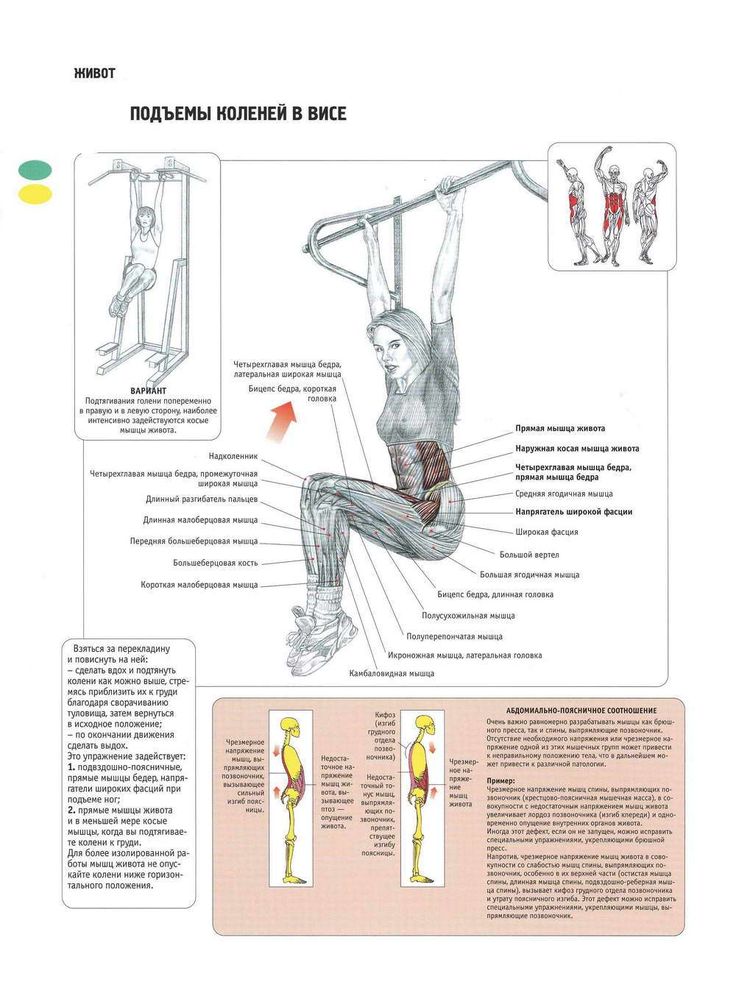 Это очень полезно для позвоночника, а также поможет психологически привыкнуть к новому инвентарю. Далее попробуйте подтянуть прямые ноги до уровня 90⁰ параллельно земле. Если получается, то сделайте 5 повторов, затем спрыгните, отдохните, и сделайте еще два подхода по пять раз. Это упражнение помогает проработать нижний пресс на турнике.
Это очень полезно для позвоночника, а также поможет психологически привыкнуть к новому инвентарю. Далее попробуйте подтянуть прямые ноги до уровня 90⁰ параллельно земле. Если получается, то сделайте 5 повторов, затем спрыгните, отдохните, и сделайте еще два подхода по пять раз. Это упражнение помогает проработать нижний пресс на турнике.


